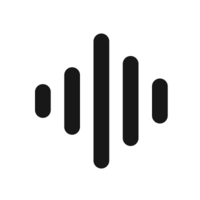先检查设备音量和静音模式,确认扬声器正常;再进入uc浏览器设置开启“允许有声音的自动播放”;接着在手机权限中确保UC浏览器拥有音频相关权限并清除缓存;若问题依旧,尝试更新或重装浏览器,最后通过更换视频网站判断是否为网页源问题。

UC浏览器看视频没声音,多数情况下是设置或权限问题导致的。先别急着重装,按以下步骤逐一排查,通常能快速解决。
检查设备音量和播放状态
问题可能不在浏览器,而是设备本身。先确认基础环节正常:
- 按手机侧边的音量键,把媒体音量调高,确保不是静音或最低状态。
- 看看手机是否开启了静音模式、勿扰模式或振动模式,关闭这些模式再试。
- 打开其他应用(比如抖音、音乐app或本地视频),测试一下扬声器有没有声音,排除硬件故障。
- 进入视频播放页面,点击播放器区域,查看是否有喇叭图标被关闭,手动点开取消静音。
开启UC浏览器自动播放权限
UC浏览器默认会禁止自动播放声音,这是最常见的原因。需要在设置里手动允许:
- 打开UC浏览器,点击右下角的“菜单”按钮(三个点)。
- 进入“设置” → “网站管理” 或 “隐私与安全” → “自动播放”。
- 将自动播放选项从“禁止”或“仅限静音播放”改为“允许所有自动播放”或“允许有声音的自动播放”。
检查系统权限和清除缓存
系统权限限制或缓存出错也会让音频功能失效:
- 去手机“设置” → “应用管理” → 找到“UC浏览器” → “权限管理”。
- 确保“麦克风”和“音频”相关权限是开启状态,部分手机会明确标注“允许播放声音”。
- 回到应用信息页,点击“存储” → “清除缓存”,如果不行再尝试“清除数据”(注意:这会清掉登录信息和浏览记录)。
- 清理后重启浏览器,重新加载视频看看。
更新或更换浏览器
如果以上方法都没用,可能是软件本身的问题:
- 打开应用商店,搜索“UC浏览器”,检查是否有更新,安装最新版本往往能修复已知bug。
- 若更新后仍无效,可以尝试卸载后再从官网或应用商店重新安装,恢复出厂设置。
- 换一个视频网站测试,如果只有某个网站没声音,那可能是网页源的问题,跟浏览器无关。
基本上就这些方法,从设备到软件层层排查,一般都能搞定。